Προσθήκη Παραστατικών πώλησης με ενεργό myDATA ή IMPACT EINVOICING
Πρόκειται για τη δημιουργία παραστατικών μέσα από την εφαρμογή Elorus με παράλληλη χρήση ενός εκ των παρακάτω υπηρεσιών:
- Της υπηρεσίας EINVOICING του πιστοποιημένου παρόχου ηλεκτρονικής τιμολόγησης IMPACT
- Της διασύνδεσης myDATA που παρέχει το Elorus ως ERP
Μέσω της διασύνδεσης με τον πάροχο, τα παραστατικά λαμβάνουν φορολογική σήμανση και αποστέλλονται στo myDATA της ΑΑΔΕ. Κάθε φορά που αποστέλλετε ένα παραστατικό με τη χρήση του παρόχου, ενημερώνεται αυτόματα η σχετική αναφορά του Elorus, και δίνεται η δυνατότητα να αποσταλεί στον πελάτη μέσω ηλεκτρονικού ταχυδρομείου ή να εκτυπωθεί.
Τα παραστατικά που εκδίδονται μέσω της διασύνδεσης με το myDATA (και όχι μέσω του παρόχου) ανήκουν στα αθεώρητα, ακολουθώντας ωστόσο όλες τις διατάξεις για την ενημέρωση των ηλεκτρονικών βιβλίων.
1) Επιλογή τύπου εγγράφων
Για να προσθέσετε ένα παραστατικό πωλήσεων, από το κεντρικό μενού κάνετε διαδοχικά κλικ Πωλήσεις > Προσθήκη και στο αναδυόμενο παράθυρο με τους ενεργούς Τύπους εγγράφων που εμφανίζεται, επιλέγετε τον σχετικό τύπο.
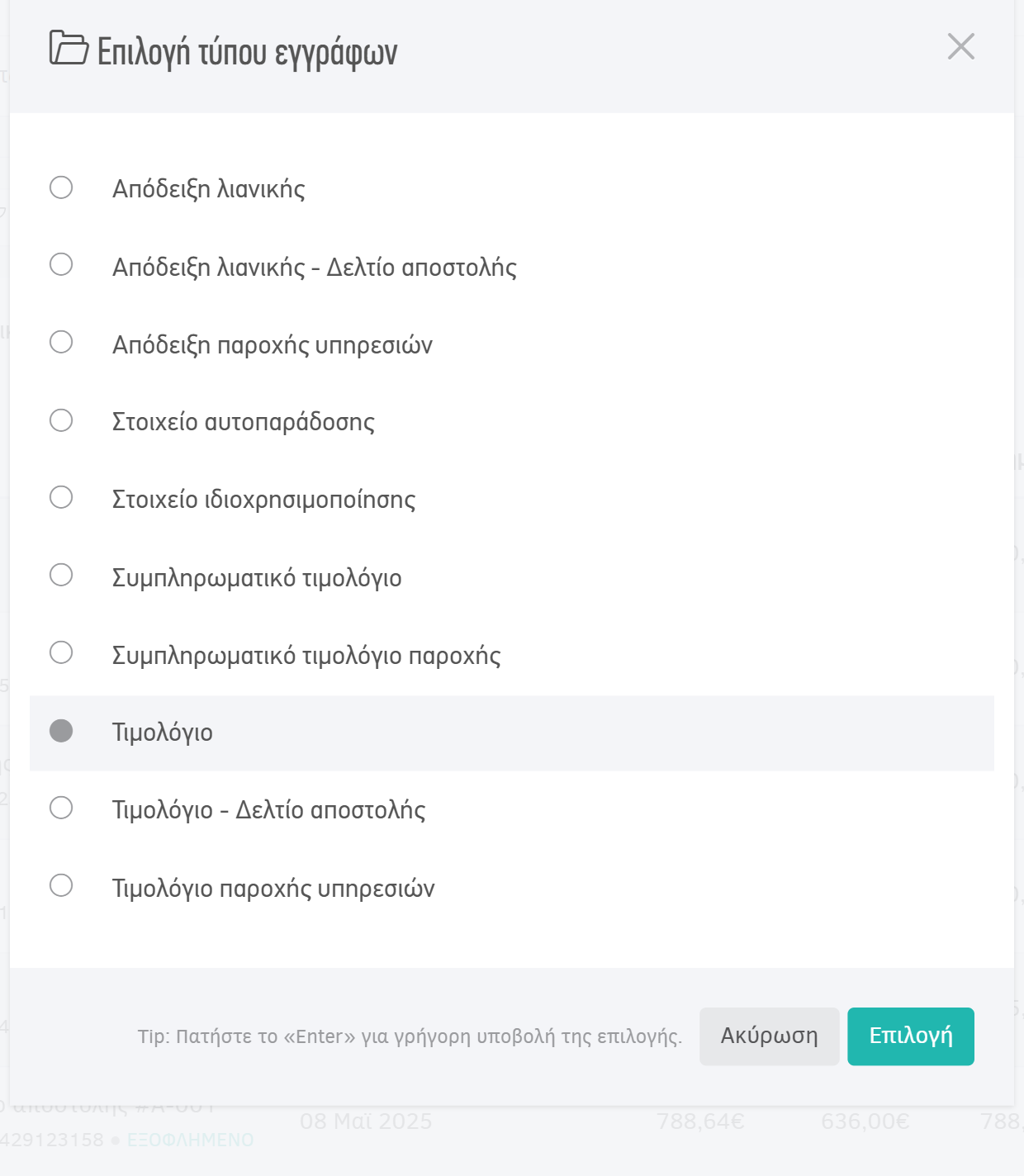
Το ίδιο μενού μπορεί να ανοίξει από τις Επαφές με την ενέργεια +Προσθήκη > Παραστατικό πώλησης, καθώς και από τη σχετική συντόμευση στο πάνω μέρος της οθόνης, οπουδήποτε κι αν βρίσκεστε στην εφαρμογή.
2) Επιλογή πελάτη
Στη φόρμα προσθήκης του παραστατικού επιλέγετε τον Πελάτη που θα τιμολογηθεί. Μπορείτε να επιλέξετε από τους ήδη καταχωρημένους στις Επαφές ή να δημιουργήστε επιτόπου νέα επαφή μέσω του συνδέσμου +Προσθήκη νέου πελάτη.
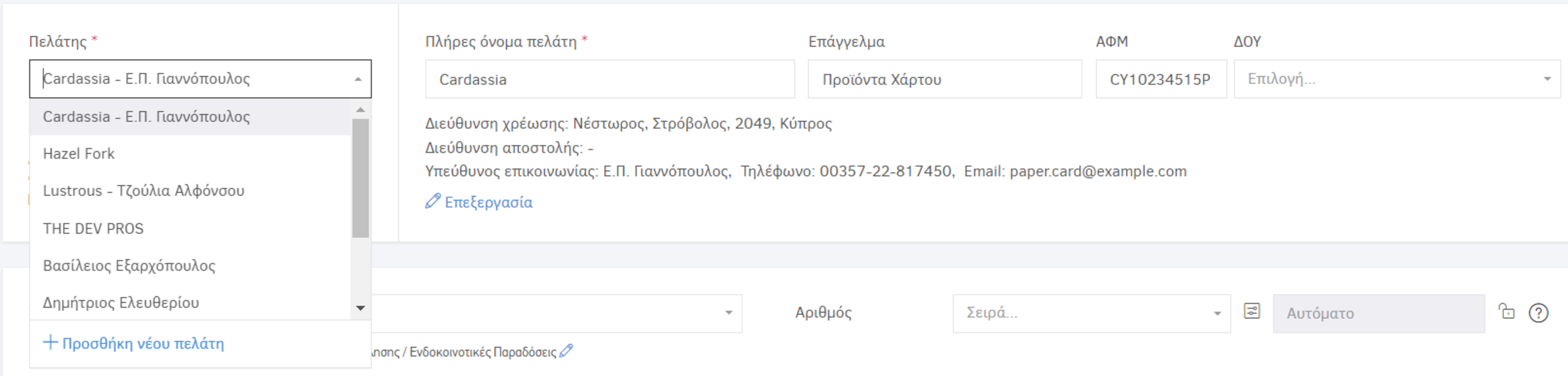
Αφού προστεθεί μια νέα επαφή, θα εφαρμοστούν τυχόν προεπιλογές που έχετε ορίσει σε αυτήν, όπως νόμισμα παραστατικού και φόροι (ΦΠΑ). Φυσικά, μπορείτε να την αλλάξετε ή να ορίσετε μια νέα επιλογή χειροκίνητα, όπως περιγράφεται στις οδηγίες συμπλήρωσης των γραμμών προϊόντων.
Εάν επιθυμείτε να τροποποιήσετε κάποιο από τα στοιχεία μόνο για το συγκεκριμένο παραστατικό πατήστε στην επιλογή Επεξεργασία. Οι αλλαγές δεν θα επηρεάσουν την αρχική επαφή, εκτός και αν προχωρήσετε στη σχετική επιλογή.
3) Στοιχεία αναγνώρισης παραστατικού
Εντός του myDATA, στο οποίο αποστέλλονται όλα τα παραστατικά που εκδίδονται μέσω παρόχου, υπάρχουν πεδία τα οποία ορίζουν το UID, δηλαδή τον αναγνωριστικό κωδικό του φορολογικού στοιχείου. Αυτός προέρχεται από τον εκδότη, την ημερομηνία έκδοσης, τον τύπο παραστατικού, τη σειρά και τον αριθμό.
Τύπος εγγράφων και τύπος myDATA
Στο πεδίο εμφανίζεται ο τύπος εγγράφων που επιλέξατε κατά την προσθήκη. Η επιλογή τύπου εγγράφων θα επιφέρει και αντίστοιχη επιλογή στις κατηγορίες ελληνικών λογιστικών προτύπων. Ορίζοντας ανάλογα με τη χώρα παράδοσης το πεδίο τύπος πελάτη εντός της επαφής εμφανίζεται ως προεπιλογή∙ μπορείτε όμως να το προσαρμόσετε κάνοντας κλικ στο μολύβι στις περιπτώσεις που αφορά διαφορετική περίπτωση παράδοσης.
Σειρά αρίθμησης - Αριθμός:
Το πεδίο Aριθμός αποτελείται από τη σειρά και τον αριθμό (βλ. εικόνα παρακάτω). Η σειρά είναι κενή και η αρίθμηση αυτόματη. Αν έχετε δημιουργήσει σειρές, μπορείτε να τις επιλέξετε από το ομώνυμο πεδίο.
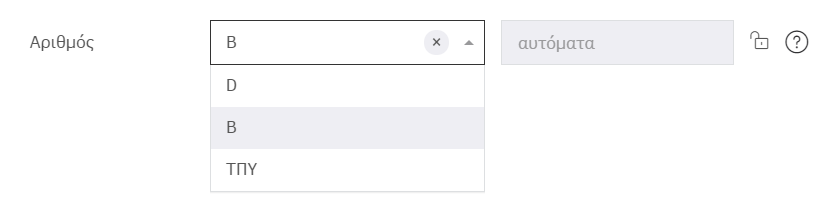
Εάν τιμολογείτε για πρώτη φορά, αλλά δεν επιθυμείτε η αρίθμηση να ξεκινήσει από τον αριθμό 1, μπορείτε να ορίσετε τον αριθμό έναρξης χειροκίνητα, κάνοντας κλικ στο λουκέτο.
Ημερομηνία
Αφορά στην ημερομηνία έκδοσης του παραστατικού. Η ημερομηνία επαληθεύεται από το σύστημα του παρόχου κατά την αποθήκευση. Διαφορετική ημερομηνία δεν γίνεται δεκτή.

Εάν πρόκειται για τιμολόγηση που σκοπό έχει τη χρήση του myDATA προς εξυπηρέτηση παρελθοντικών παραστατικών (πριν τη σύμβαση με τον πάροχο), μπορεί να γίνει χρήση των πεδίων.
Πεδίο Εξόφληση έως
Από αυτό το προαιρετικό πεδίο μπορείτε να ορίσετε ποια είναι η καταληκτική ημερομηνία για την εξόφληση του παραστατικού.
3) Γραμμές προϊόντων / υπηρεσιών
Προϊόντα, φόροι, χαρακτηρισμοί εσόδων
Όλα τα προϊόντα και οι υπηρεσίες που περιέχει το παραστατικό καταγράφονται στις γραμμές προϊόντων (γραμμές παραστατικού).
Επιλέξτε εάν θα καταχωρίσετε τελικές ή αρχικές αξίες από την εντολή Τα ποσά είναι.
Στις γραμμές μπορείτε να εισαγάγετε προϊόντα αποθήκης (βλ. εικόνα κάτω), να δημιουργήσετε νέα ή και να πληκτρολογήσετε το προϊόν με τη χρέωση απευθείας.
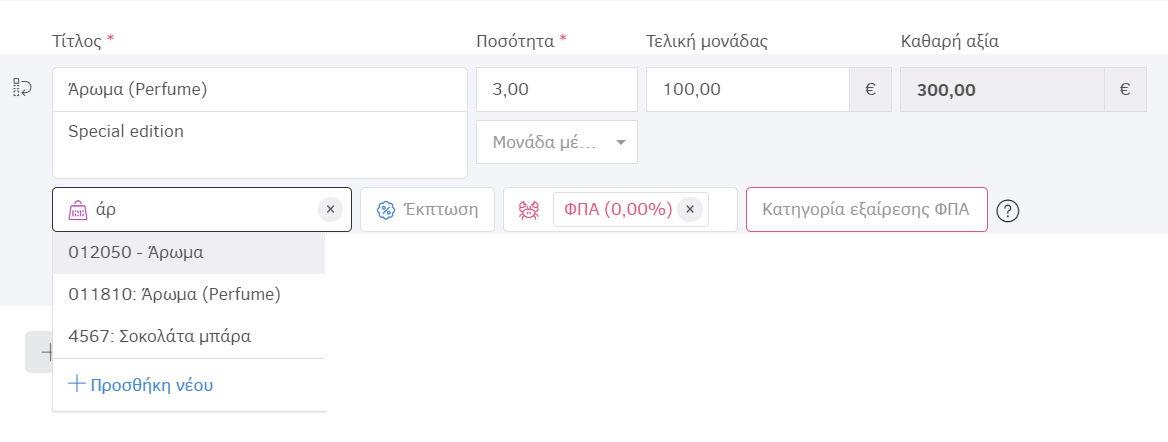
Κατά την καταχώριση προϊόντων, έχετε τη δυνατότητα να επεξεργαστείτε τη χρέωση, τον αριθμό των τεμαχίων και τους φόρους, εισαγάγοντας τις κατάλληλες τιμές ανά γραμμή προϊόντων. Προαιρετικά, μπορείτε να προσθέσετε περιγραφή προϊόντος, μονάδα μέτρησης και να ορίσετε έκπτωση εάν υπάρχει.
Εφόσον είστε υπό καθεστώς εξαίρεσης ΦΠΑ, επιλέγετε επιπλέον κατηγορία εξαίρεσης.
Με δεδομένη τη συμβατότητα στην ΑΑΔΕ, επιλέγετε επίσης τους αντίστοιχους χαρακτηρισμούς εσόδων. Αφού υποβάλετε το παραστατικό, οι χαρακτηρισμοί θα περάσουν στα ηλεκτρονικά σας βιβλία. Για κάθε γραμμή προϊόντος μπορείτε να καταχωρίσετε πολλαπλούς χαρακτηρισμούς πατώντας στην προσθήκη χαρακτηρισμού, όπως φαίνεται στην εικόνα παρακάτω.

Φυσικά, κάνοντας κλικ στην +Προσθήκη νέου, μπορείτε να συνεχίσετε να εισαγάγετε προϊόντα στο παραστατικό.
Τελειώνοντας, μπορείτε να συμπεριλάβετε παρακρατήσεις ΑΑΔΕ και λοιπές κρατήσεις, οι οποίες εφαρμόζονται στο σύνολο της καθαρής αξίας του παραστατικού:
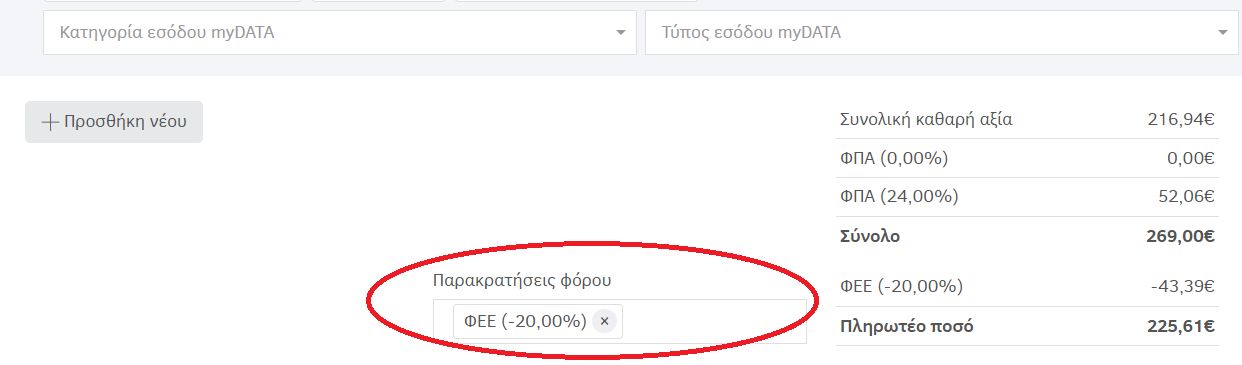
4) Τρόπος εξόφλησης
Αφορά πεδίο του myDATA και δεν απεικονίζεται στο παραστατικό πώλησης. Εμφανίζονται όλες οι επιλογές που διατίθενται από την ΑΑΔΕ. Ουσιαστικά, στο βήμα αυτό θα κληθείτε να επιλέξετε τον τρόπο με τον οποίο θα πραγματοποιηθεί η εξόφληση του παραστατικού.
Στο παράδειγμα της εικόνας παρακάτω, έχει επιλεχθεί η διατραπεζική μεταφορά προς τράπεζα του εσωτερικού (επαγγελματικός λογαριασμός ημεδαπής) για την εξόφληση του παραστατικού.
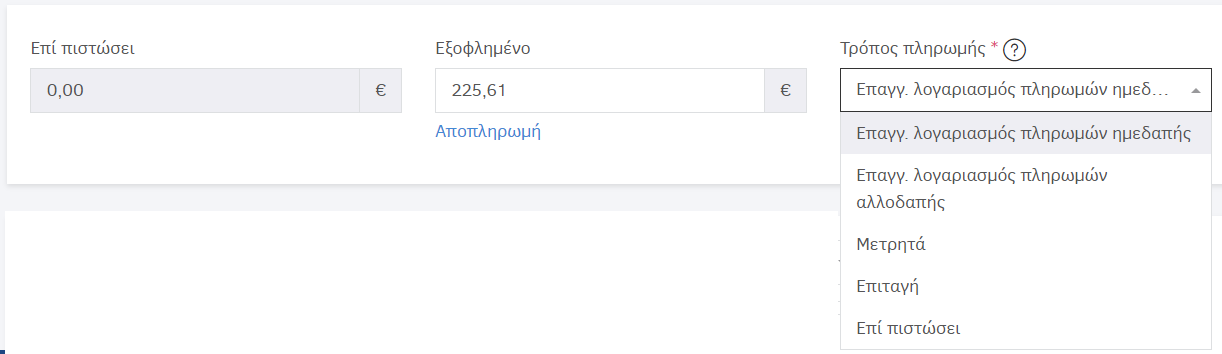
Την ίδια επιλογή θα κάναμε εάν η πληρωμή είχε γίνει μέσω κάρτας, ηλεκτρονικά μέσω συνδέσμου εξόφλησης ή με φυσική παρουσία.
Εάν δεν έγινε εξόφληση, επιλέξτε επί πιστώσει. Η μετέπειτα εξόφληση του τιμολογίου στο Elorus δεν θα επηρεάσει τα συγκεκριμένα στοιχεία.
5) Ρυθμίσεις εμφάνισης παραστατικού
Πρότυπo, Δημόσιες σημειώσεις, Όροι & προϋποθέσεις
- Το Πρότυπο που θα επιλέξετε ορίζει την εμφάνιση των παραστατικών σας, όποιος και αν είναι ο τύπος εγγράφων σας.
- Η λειτουργία των προτύπων είναι και αυτή που σας επιτρέπει να τιμολογήσετε σε διαφορετική γλώσσα από αυτή του οργανισμού σας.
Τα ελεύθερα πεδία των δημόσιων σημειώσεων καθώς και οι Όροι και προϋποθέσεις μπορούν να προσυμπληρωθούν μέσω των αντίστοιχων πληροφοριών που πληκτρολογήθηκαν στο πρότυπο.
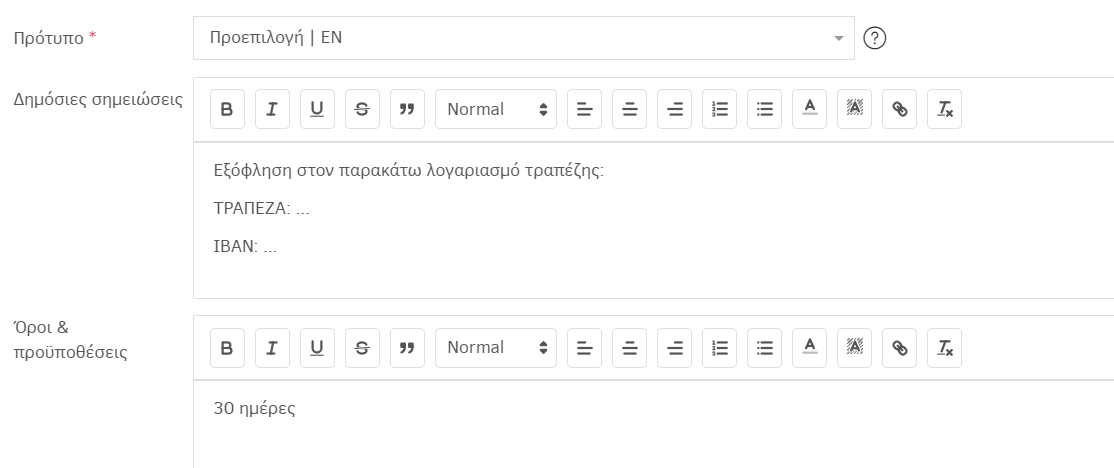
Φυσικά, μπορείτε και επιτόπου να τροποποιήσετε ή να εισαγάγετε το κείμενό σας. Πιο συγκεκριμένα, έχετε τη δυνατότητα να:
- Πληκτρολογήσετε διευκρινίσεις, όπως για παράδειγμα στοιχεία για την παραλαβή των προϊόντων σας στις Δημόσιες σημειώσεις.
- Καταγράψετε τα στοιχεία τραπέζης της επιχείρησής σας και τυχόν όρους/προθεσμίες στο πεδίο 'Οροι και προϋποθέσεις.
6) Επιλογή κατηγοριοποίησης
Το πεδίο σάς επιτρέπει να καταγράψετε οποιαδήποτε πληροφορία που αργότερα θα αξιοποιηθεί στις αναφορές σας. Για παράδειγμα, καταγράφοντας το όνομα του εκπροσώπου πωλήσεών σας, αυτό θα εμφανιστεί στην αναφορά πωλήσεων, ακόμα και ως φίλτρο. Για να πραγματοποιηθεί αυτό, θα πρέπει προηγουμένως να έχετε δημιουργήσει την κατηγοριοποίηση στο αντίστοιχο μενού. Κάτω από τον πίνακα προϊόντων/υπηρεσιών, θα δείτε το πεδίο επιλογής κατηγοριοποίησης (βλ. εικόνα παρακάτω).
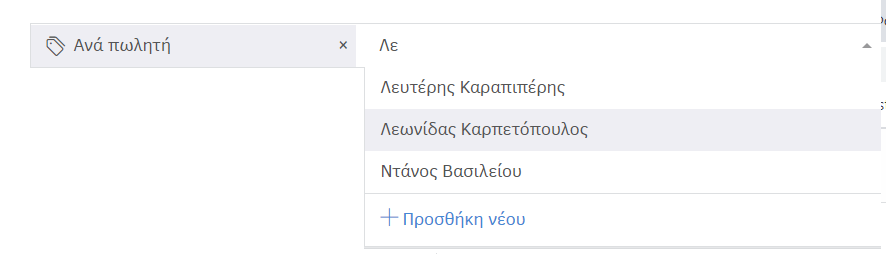
Αρχικά, θα πρέπει να επιλέξετε την κατηγορία και στη συνέχεια την επιλογή η οποία αφορά στο συγκεκριμένο τιμολόγιο. Κάνοντας κλικ στην επιλογή Προσθήκη νέου, μπορείτε να δημιουργήσετε μια νέα επιλογή κατηγοριοποίησης άμεσα.
Μπορείτε επίσης να αντιστοιχίσετε μια κατηγοριοποίηση από τη σελίδα προβολής κάθε εγγράφου, αφού προηγουμένως το έχετε αποθηκεύσει (είτε σε κατάσταση Προσχέδιο είτε σε κατάσταση Εκδόθηκε).
Για περισσότερες πληροφορίες σχετικά με την Κατηγοριοποίηση εγγραφών επισκεφθείτε το σχετικό άρθρο.
7) Αποθήκευση/Έκδοση
Υπάρχουν δύο τρόποι να προχωρήσετε σε Αποθήκευση μιας καταχώρισης, διατηρώντας το παραστατικό σε κατάσταση Προσχέδιο ή να προχωρήσετε άμεσα στην 'Εκδοσή του.
1) Υπηρεσία IMPACT EINVOICING
Με την έκδοση, το παραστατικό θα σταλεί στα ηλεκτρονικά βιβλία ΑΑΔΕ μέσω της υπηρεσίας IMPACT EINVOICING.
Εάν η υποβολή του παραστατικού στο myDATA δεν είναι εφικτή, το παραστατικό δεν μπορεί να εκδοθεί.
2) Μέσω διασύνδεσης με το myDATA
Εφόσον είστε έτοιμοι να εκδώσετε το τιμολόγιο, θα πρέπει από τη σελίδα επεξεργασίας του παραστατικού να επιλέξετε Εκδοση πριν κάνετε Αποθήκευση.

Εφόσον είναι ενεργοποιημένη η διασύνδεση του οργανισμού σας με το myDATA, επιλέξτε εάν το παραστατικό σας θα ενημερώσει απευθείας την ΑΑΔΕ. Εάν η υποβολή δεν επιλεγεί, θα χρειαστεί να το υποβάλετε σε δεύτερο χρόνο.




